
- •Курсовой проект
- •2.Разработка модели процессов
- •3.Создание модели данных.
- •4.Приведение модели к 3 нормальной форме.
- •5.Связывание моделей
- •6.Интеграция модели данныхErwinиSqlServer2000
- •7.Перевод базы данных наSqlServer2000.
- •8.Разработка клиентского приложения
- •9.Диаграммы в аннотацииUml
- •Заключение
- •Список используемой литературы
5.Связывание моделей
После разработки модели данных её следует связать с моделью процессов, что гарантирует завершенность анализа, корректности и согласованности сущностей и работ. Для этого необходимо в Erwinвыбрать пункт менюFile/Export/Bpwinи создать файл экспорта *.eax, а затем вBpwinвыбратьFile/Import/Erwin.
На рисунке 9 отображены те сущности, которые были импортированы в Bpwin.

Рисунок 9. Импорт сущностей в Bpwin.
После внесения данных в модель процессов можно связать сущности и атрибуты со стрелками.

Рисунок 10. Связывание со стрелками сущностей и атрибутов.

Рисунок 11. Таблица связывания.
В таблице связывания в виде иерархического списка показываются все работы модели, стрелки, которые касаются работ, сущности и атрибуты, которые были связаны со стрелками.
6.Интеграция модели данныхErwinиSqlServer2000
После получения схемы модели данных необходимо интегрировать функциональную модель, созданную в ErwincСУБД. Для этого произвелось подключение к серверуSQL. Затем я создал там базу данныхFirma. После соединения в неё добавились 8 таблиц, аналогичных таблицамErwinиMSAccess.

Рисунок 12. Таблица “товары” в БД Firma.

Рисунок 13. БД “Клиенты” в БД Firma.
В результате интеграции, изменяя данные в MSAccessизменения вносились и в таблицы расположенные наSQLServer’е.
7.Перевод базы данных наSqlServer2000.
Для того чтобы перевести базу данных в формат SQL Server 2000, необходимо выполнить следующие действия: создать на сервере базу данных командой create database Firma, где Firma – уникальное в пределах сервера имя базы данных, cоздать в Microsoft Access проект существующей базы данных.

Рисунок 14. Связь с данными.

Рисунок 15. Импорт объектов.

Рисунок 16. Создание приложения Access"клиент-сервер".
В результате проделанных операций все данные базы данных Access сохранились в базе данных на SQL сервере.
8.Разработка клиентского приложения
Разработка клиентского приложения осуществлялась с помощью MSAccess.
Были созданы следующие формы, таблицы и запросы:

Рисунок 17. БД товаров.

Рисунок 18. Форма регистрации клиентов.
Форма определения к какому отделу принадлежит сотрудник фирмы:

Рисунок 19. Форма "Просмотр сотрудников".
Таблица клиентов, из рисунка видно, что таблица связана с таблицей заказы:

Рисунок 20. Связывание таблиц.
Таблица сотрудников фирмы:

Рисунок 21. Таблица "Сотрудники".
По коду заказа клиент может просмотреть свой заказ:
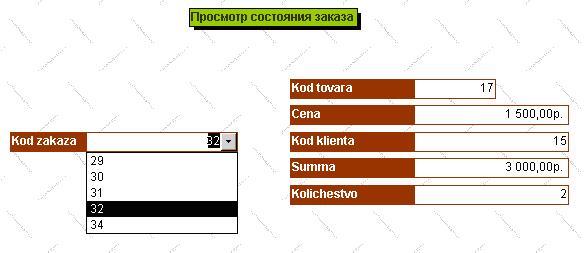
Рисунок 22. Форма "Просмотр состояния заказа".
Аналогично предыдущей форме работает запрос:

Рисунок 23. Запрос "Просмотр состояния заказа".
После ввода значения кода заказа (например 32) выводятся характеристики заказа:

Рисунок 24. Запрос "Данные заказа".
Структуру взаимодействия таблиц отображает схема данных фирмы:

Рисунок 25. Схема данных.
Результатом проделанных операций стала клиентская часть прототипа торгово-закупочной фирмы, представленная в виде запросов, форм и таблиц MSAccess.
9.Диаграммы в аннотацииUml
В соответствии с заданием на курсовое проектирование необходимо разработать диаграммы функционирования информационной системы, на основе AllFusionComponentModeler’а. Этот пакет позволяет эффективно генерировать код приложений.AllFusionComponentModelerподдерживает методологиюCACatalysys, ориентированную на технологию компонентной разработки. Для характеристики торгово-закупочной фирмы необходимо описать архитектуру фирмы, которую наиболее полно отражают диаграммы компонентов и размещения.По клиентскому приложению была построена диаграмма классов.
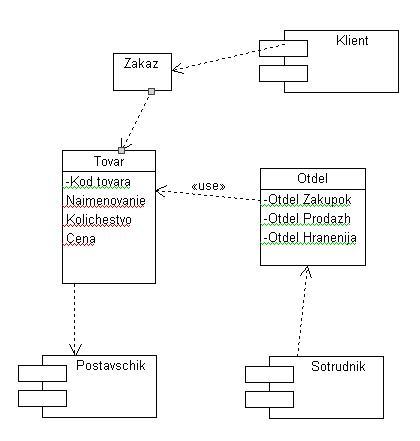
Рисунок 26. Диаграмма компонентов.

Рисунок 27. Диаграмма размещения.

Рисунок 28. Диаграмма классов.
